在保护我们的数据安全方面,BitLocker是Windows操作系统中常用的加密工具之一。它可以通过对U盘进行加密,确保我们的敏感数据不会轻易被他人访问。然而,有时候我们可能需要取消U盘上的BitLocker加密,以便于更方便地进行文件传输和共享。本文将为大家介绍一种简单的方法来取消U盘上的BitLocker加密。
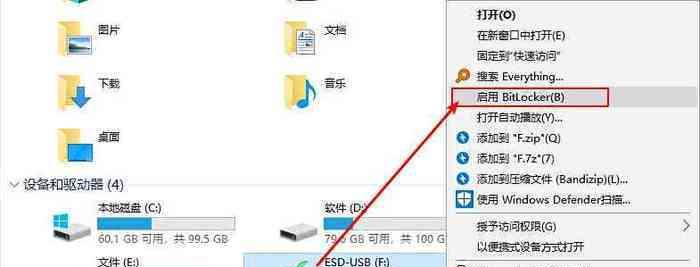
为何要取消U盘上的BitLocker加密?
BitLocker加密确实提供了一层数据保护,但在某些情况下,取消加密也是必要的。比如,如果我们需要将U盘插入到没有BitLocker功能的设备上,或者频繁需要使用不同设备之间进行文件传输,取消加密可以提高文件的互通性和便利性。
备份您的数据
在取消U盘上的BitLocker加密之前,务必先备份您的数据。取消加密将使U盘上所有数据恢复为未加密状态,因此确保提前将重要的文件复制到其他安全设备上。
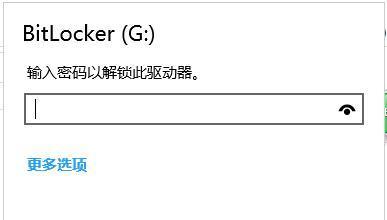
插入U盘并打开“此电脑”
将加密的U盘插入您的计算机,并打开“此电脑”或“文件资源管理器”。
右键点击U盘,并选择“管理BitLocker”
在“此电脑”中找到您的U盘,右键点击它,并选择“管理BitLocker”。
进入BitLocker管理器
在弹出的菜单中,选择“管理BitLocker”,进入BitLocker管理器。
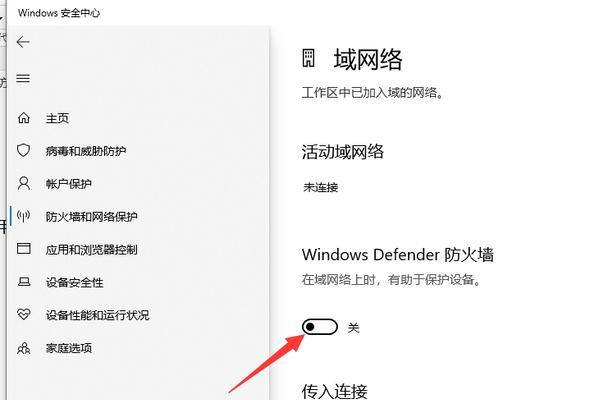
点击“关闭BitLocker”
在BitLocker管理器窗口中,您将看到有关U盘加密状态的信息。点击“关闭BitLocker”按钮。
验证管理员权限
系统会要求您提供管理员权限来执行取消加密操作。输入管理员密码或提供其他验证方法。
等待取消加密完成
BitLocker将开始取消U盘上的加密操作,并显示进度条。请耐心等待操作完成。
确认加密已取消
一旦进度条达到100%,BitLocker管理器将显示加密已成功取消。您可以确认U盘现在不再受到BitLocker加密保护。
复制回恢复的数据
现在,您可以将之前备份的数据复制回U盘中。确保所有重要文件都已成功恢复。
删除备份的数据
如果确认恢复的数据已经完整无误,可以删除之前备份的数据,以释放磁盘空间。
安全地移除U盘
在所有操作完成后,确保安全地从计算机中移除U盘,以避免数据丢失或损坏。
重新启用BitLocker加密(可选)
如果您之后又需要对U盘进行加密保护,可以随时重新启用BitLocker加密功能。在BitLocker管理器中找到U盘,选择“启用BitLocker”并按照提示操作即可。
小心保管您的U盘
请注意,取消U盘上的BitLocker加密将导致数据变得容易被访问,因此请小心保管您的U盘,确保它不会落入他人之手。
取消U盘上的BitLocker加密并不是一项复杂的操作,只需要几个简单的步骤即可完成。然而,在执行之前务必备份您的重要数据,并在取消加密后妥善保管您的U盘。希望本文提供的简单教程能够帮助到您。







